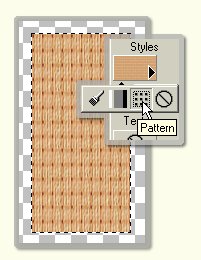  Kroppen Kroppen
Högerklicka på bilden intill och kopiera,
klistra sen in den som en ny bild i ditt Paint Shop Pro,
Edit - Paste - As New Image.
Jag har gjort den med hjälp av
Effects - Texture Effects - Weave,
om du vill göra din egen..
Skapa sen en ny bild,
jag gör en på 500x500, så jag har lite "arbetsrum".
Kom ihåg att spara ofta också.... 
Gör sen en markering,
ca 100 x 200 i mitten av bilden.
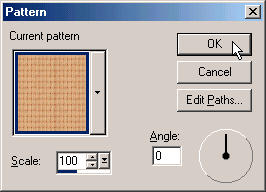
Välj Flodd Fill verktyget.
Välj pattern,
klicka på pattern så Option rutan kommer upp,
leta sen fram bilden du vill fylla med.
Scale 100 och Angle 0, OK
Fyll markeringen.
Så ..
det var kroppen....
Avmarkera
~*~*~*~*~
~*~*~*~*~ ~*~*~*~*~
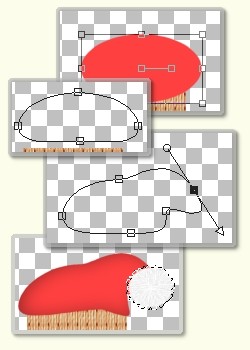 Luvan Luvan
Sen ska det vara en luva...
Skapa ett nytt lager , kalla det luva...
Gör en röd fylld elipse med Preset Shapes verktyget,
Välj röd färg som bakgrundsfärg (förgrundsfärg null)
välj Ellipse,
Antialias och
Create As Vector ibockad.
Klicka på Vector Objekt Selection verktyget
 . .
Och sen på NoteEdit.
Ta tag i den nedersta fyrkanten och för den lite uppåt.
Gör en till node(fyrkant), klicka där du vill ha den samtidigt som
du håller ned Ctrl,
"Dra ut" luvan till höger..
flytta omkring lite tills du känner dej nöjd...
Note*
Är du osäker på hur du ska använda
"Vector Objekt Selection" -verktyget,
kan du läsa igenom beskrivningen på min andra
tomte så kanske du förstår lite bättre...
För att sen få en snygg markering runt luvan, välj markeringsverktyget, Rectangle,
Feather 0 och Antialias urbockad. Gör markeringen en bit utanför, klicka sen i
markeringen (inte på luvan) så blir luvan markerad, markeingen är nu
"floating selection".
Med luvan markerad kunde jag göra luvan lite "fluffigare",
välj Effects - 3D Effects - Cutout,
Med inställningarna Fill Interior with color urbockad och 0, 4, 35, 25.
Välj Effects - Noise - Add, 3% och Uniform, klicka OK
Gör sen en tofs på liknade sätt ...
~*~*~*~*~
~*~*~*~*~ ~*~*~*~*~
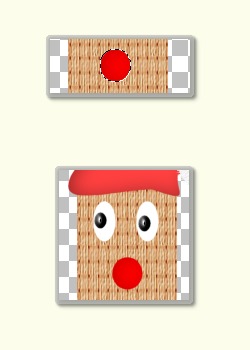 Ansikte Ansikte
Skapa ett nytt lager, kalla det näsa.
En näsa får du på samma sätt...
fast bocka ur "Create As Vector " och
använd cutout inställningarna 0, 4, 25, 25.
Men prova dej fram lite, kanske du hittar inställningar som passar bättre ..
Skapa sen ett nytt lager för ett öga.
Gör en vit elipse, duplicera sen detta lager.
Skapa ett nytt lager med en svart mindre elipse,
om du vill kan du lägga till
Effects - 3D Effects - InnerBevel
duplicera också detta lager.
Så har du nu två ögon..
Och om du flyttar omkring de svarta elipserna
så förändrar du ju tomtens uttryck...
Testa dej fram lite ...
~*~*~*~*~
~*~*~*~*~ ~*~*~*~*~
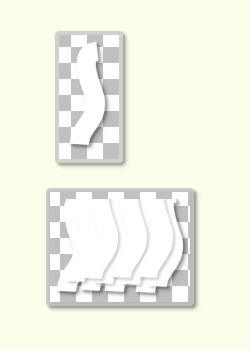 Till sist skägget Till sist skägget
Jag skapade en ny bild,
och jag använde Draw vertyget,
och ritade en "kurva",
jag la också på lite skugga.
Antingen väljer du att exportera den som tubes,
Jag valde att kopierade den och klistrade in
på min tomte.. klistrade in sen flera lager....
Som jag sen la samman,
och suddade bort överflödigt..
Lycka till !

|
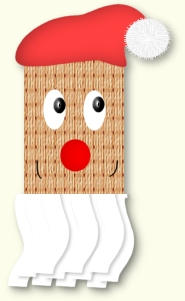

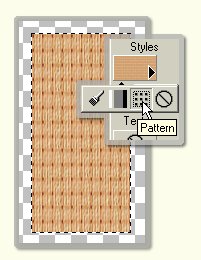
 Kroppen
Kroppen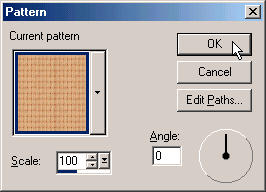
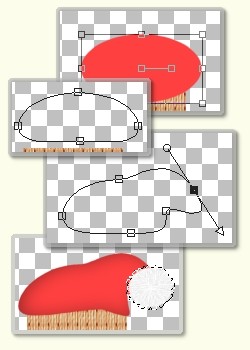 Luvan
Luvan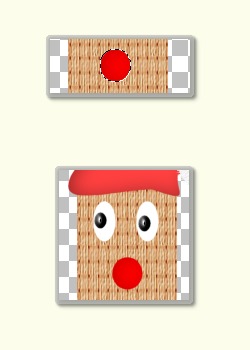 Ansikte
Ansikte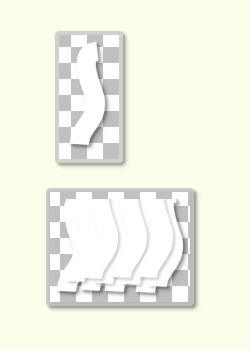 Till sist skägget
Till sist skägget